Ich werde des öfteren gefragt, wie man verschiedene Dinge auch im Open Office erledigen kann, einfache Dinge, wie z.B.
- ein Bild drehen
- eine Seitenzahl hinzufügen
- das Querformat einstellen
- den Zeilenabstand einstellen
- ein Inhaltsverzeichnis anlegen
Zu all diesen Punkten möchte ich euch eine kleine Kurzanleitung schreiben.
Wer das Open Office noch nicht kennt, hier ein kleiner (kurzer) Überblick. Ursprünglich stammt das open office aus der Entwicklung vom StarOffice. Das war im Jahre 1984. Ja richtig gelesen, so lange ist das schon her. Danach (2001) vetrieb Sun Microsystems Inc. dieses Softwarepaket als Open-Source-Project unter dem Namen OpenOffice.org. Seit 2011 hat Apache die Finger mit im Spiel und nennt es nun Apache Open Office.
Das Softwarepaket besteht aus 6 Modulen und ist kostenlos.
- die Textverarbeitung Writer
- die Tabellenkalkulation Calc
- das Vektorgrafikprogramm Draw
- die Datenbankanwendung Base
- den Formeleditor Math
- die Präsentationssoftware Impress
Aber zurück zum eigentlichen Thema oder zu den einzelnen Punkten, die ich beschreiben möchte:
1. open office Bild drehen
Klickt auf ein Bild und anschliessend könnt ihr euch aus der Menüleiste eines von 4 vordefinierten Richtungen aussuchen, die das Bild gedreht werden soll.
Vertikal, horizontal, 90 Grad nach links und 90 Grad nach rechts:
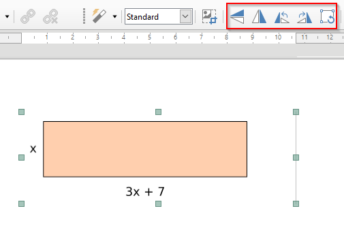
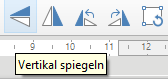
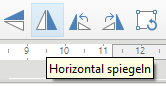
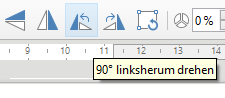
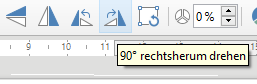
Mit der fünften Option könnt ihr euer Bild frei drehen. Einfach das Bild einmal anklicken, dann den Button drücken und an den Rändern mit der Maus das Bild drehen.
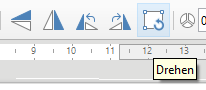
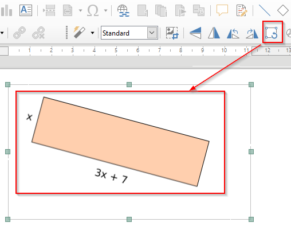
2. open office Seitenzahlen einfügen
Um in dem Modul Writer eine Seitenzahl einzufügen, klickt auf den Menüpunkt “Einfügen”, dann auf “Fußzeile” und zum Schluss auf “Standard”.
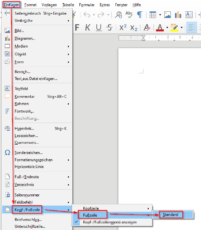
Die Seitenzahl kann man natürlich auch in einer Kopfzeile unterbringen, dazu dann einfach anstatt der Fußzeile, die Kopfzeile anklicken. Jetzt einfach in der Menüleiste auf Einfügen, dann “Feldbefehl” und zu guter Letzt auf “Seitennummer” klicken.
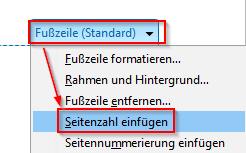
3. open office Querformat einstellen
Das Standardformat einer Seite in z.B. Writer oder Calc ist das Hochformat. Wie kann man aber ein Querformat erstellen oder erzeugen?
Dazu im oberen Bereich das Menü “Format” auswählen und anschliessend auf “Seitenvorlage”.
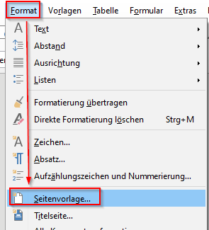
Es öffnet sich eine Dialogbox. Dort auf “Seite” klicken. Unter dem Menüpunkt “Ausrichtung” kann man jetzt vom Hochformat ins Querformat wechseln.
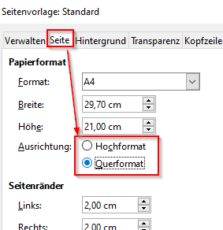
4. open office Zeilenabstand einstellen
Um den Zeilenabstand einstellen zu können, geht man wieder über das Menü “Format” und anschliessend auf die Option “Absatz”.
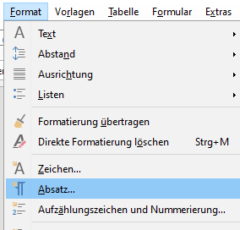
Es öffnet sich wieder ein Dialogfenster, in dem man unter “Zeilenabstand” die Möglichkeit findet, den Zeilenabstand entsprechend seiner Wünsche ändern zu können.
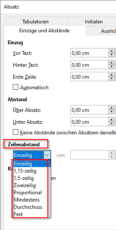
5. open office Inhaltsverzeichnis erstellen
Als erstes müsst (solltest) ihr euren Text mit Überschriften 1- 3 strukturieren. Jede Überschrift entspricht einer “Gliederung”.
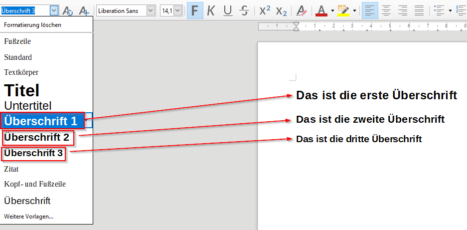
Unter Write setzt den Cursor an die Stelle, wo das Inhaltsverzeichnis eingefügt werden soll. Aus dem Menü wählt ihr jetzt den Punkt “Einfügen”, dann auf “Verzeichnisse” und wieder auf “Verzeichnisse”.
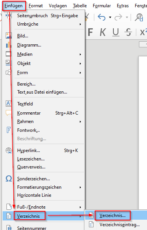
In dem sich öffnenden Dialogfenster wird das Inhaltsverzeichnis angezeigt und man braucht nur noch auf OK drücken. Write erkennt die Struktur anhand der Überschriften, die in dem Text verwendet wurden.
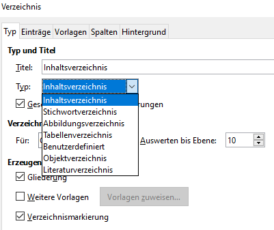
Das Ergebnis sähe dann so aus:
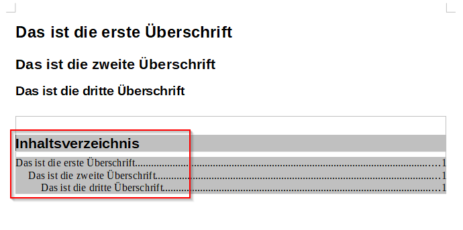
Ich hoffe es hilft euch ein bisschen. Wer mehr erfahren möchte, meldet das bitte über die Kommentarfunktion.
Eurer John